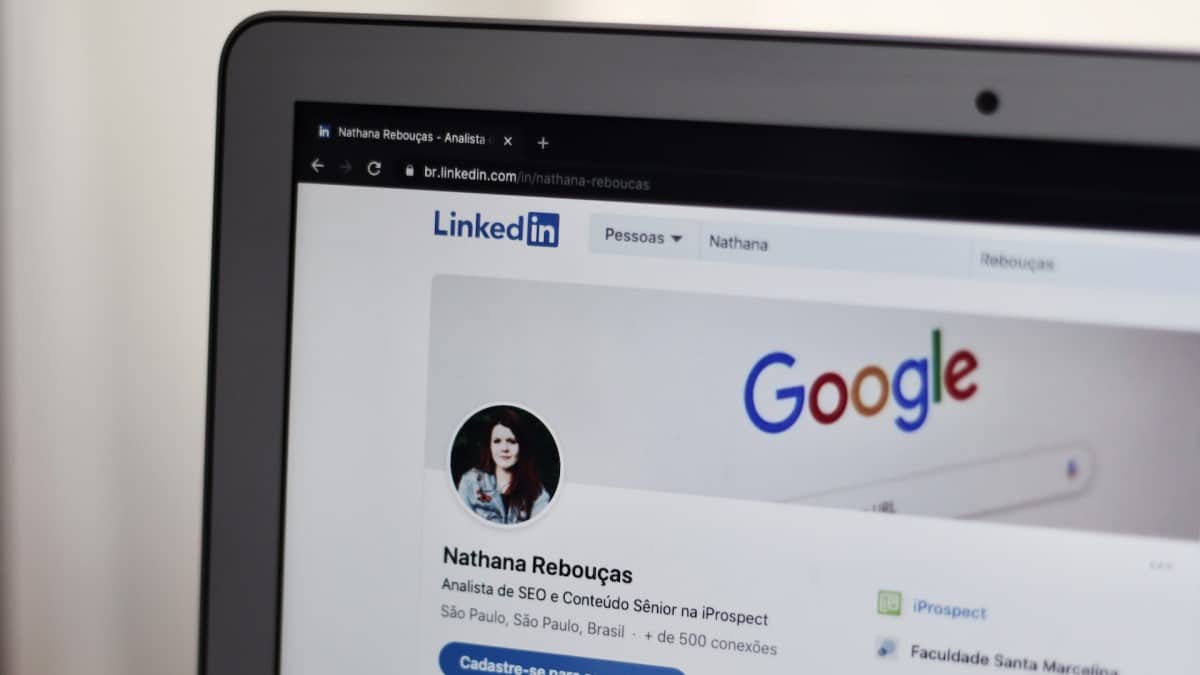LinkedIn est l’espace sur lequel vous voulez être pour évoluer professionnellement avec ses utilisateurs orientés vers la carrière. La plateforme est devenue le canal de prédilection de plusieurs personnes à la recherche d’un emploi, d’un mentorat ou de la bonne motivation pour passer à travers le travail pour la journée.
Les possibilités professionnelles que vous pouvez explorer avec LinkedIn sont pratiquement infinies, surtout si vous utilisez l’un des forfaits premium.
Sommaire
Invitations personnalisées sur LinkedIn
Contrairement à d’autres plates-formes où vous « suivez » ou « aimez » une personne, LinkedIn se distingue par l’intégration d’une fonction de « connexion ».
De cette façon, la plateforme reste strictement professionnelle et permet aux gens d’établir des relations significatives et authentiques. Cependant, la plupart des gens ne répondent pas aux demandes de connexion s’ils ne voient pas la valeur que vous ajoutez à leur flux.
C’est pourquoi LinkedIn ajoute une note dans ses options de « connexion » qui vous permet d’écrire un message expliquant pourquoi vous souhaitez figurer dans la liste des connexions de la personne.
Ces invitations personnalisées ont permis aux gens d’obtenir des connexions plus précieuses et d’établir d’excellentes relations entre les personnes.
Comment inviter les gens à aimer une page Facebook ?
Comment faire une invitation personnalisée sur LinkedIn ?
Les étapes de la création d’une invitation personnalisée sur LinkedIn sont relativement simples.
N’oubliez pas que l’objectif principal de l’invitation est de vous présenter et d’établir une relation avec la personne avec laquelle vous vous connectez.
Voici les étapes à suivre pour créer une invitation personnalisée :
Connectez-vous avec votre bureau. Recherchez la personne avec laquelle vous souhaitez vous connecter et ouvrez son profil. Cliquez sur l'onglet "Connecter". Cliquez sur "Ajouter une note" dans la fenêtre qui s'affiche. Saisissez le message et cliquez sur "Envoyer l'invitation".

Si vous utilisez votre téléphone portable, suivez ces étapes :
Lancez votre application LinkedIn. Recherchez la personne et ouvrez sa page de profil. Cliquez sur l'icône à trois points en haut de la page de la personne. Sélectionnez "Invitation personnalisée". Rédigez le message que vous souhaitez et cliquez sur "Envoyer l'invitation".
Avant de pouvoir envoyer une demande de connexion, LinkedIn vous demandera comment vous connaissez la personne à qui vous l’envoyez. Si vous choisissez l’option selon laquelle vous ne vous connaissez pas, il vous sera suggéré d’écrire un message avant de vous connecter. La plateforme incite donc ses utilisateurs à personnaliser leurs invitations autant que possible.
Toutefois, avant de pouvoir envoyer une demande de connexion et une note à quelqu’un, vous devez avoir une adresse électronique liée à votre profil. En outre, le destinataire peut répondre à votre message sans accepter votre demande de connexion.
Comment inviter quelqu’un à Whatsapp en 2022 ?
Comment importer vos contacts sur LinkedIn
Si vous pensez que la personne avec laquelle vous souhaitez entrer en contact figure dans votre liste de contacts, vous pouvez facilement importer votre liste de contacts sur la plate-forme.
Si vous accédez à LinkedIn depuis votre bureau, suivez les étapes suivantes :
Connectez-vous à votre compte LinkedIn. Cliquez sur "Mon réseau". Cliquez sur "Contacts" dans la barre latérale gauche de la page. Appuyez sur "Ajouter des contacts" à votre droite. Sélectionnez l'endroit d'où vous souhaitez que les contacts soient importés et suivez les instructions nécessaires.
Cependant, les contacts importés dans votre LinkedIn ne sont pas automatiquement invités à se connecter avec vous. Au lieu de cela, vous devrez leur envoyer des invitations individuelles, et vous pouvez rédiger des invitations personnalisées pour eux.
Comment voir les invitations en attente sur LinkedIn
Comment inviter vos contacts à aimer ou à suivre une page ?
Si vous gérez une page sur LinkedIn, vous pouvez inviter vos contacts à aimer ou à suivre une page que vous gérez sur la plateforme.
C’est un excellent moyen de renforcer votre visibilité sur la plateforme et, contrairement aux connexions, vous n’avez pas besoin d’écrire un message pour les inviter.
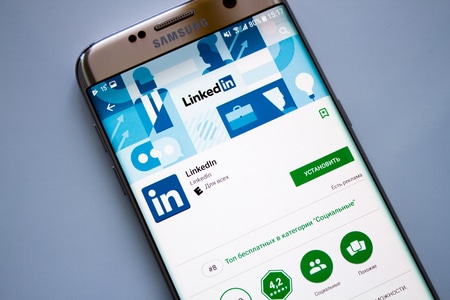
Si vous utilisez un ordinateur de bureau pour accéder au compte et à la page, procédez comme suit :
Connectez-vous à votre compte et accédez à la vue super-administrateur ou administrateur de contenu de la page. Sélectionnez "Outils d'administration" en haut à droite de la page. Tapez sur "Inviter des connexions". Sélectionnez les connexions que vous souhaitez voir aimer ou suivre la page. Tapez sur "Inviter une connexion".
Une fois cette opération effectuée, les destinataires recevront une notification leur indiquant que vous leur avez demandé d’aimer ou de suivre la page. Il leur suffit d’appuyer sur « accepter » comme la demande de connexion. Cependant, autant ils ont l’option « accepter », autant ils ont l’option « refuser ».
Par conséquent, si vous voulez vraiment attirer leur attention sur cette page, vous pouvez leur envoyer un message expliquant pourquoi et quelle valeur elle offre puisque vous êtes déjà connecté avec eux.
Conclusion
Ce sont les options dont vous disposez pour inviter quelqu’un sur LinkedIn.
Toutefois, si vous souhaitez inviter quelqu’un qui n’a pas de compte LinkedIn, vous pouvez lui envoyer un message sur les plateformes sociales appropriées pour lui expliquer pourquoi il devrait le faire !